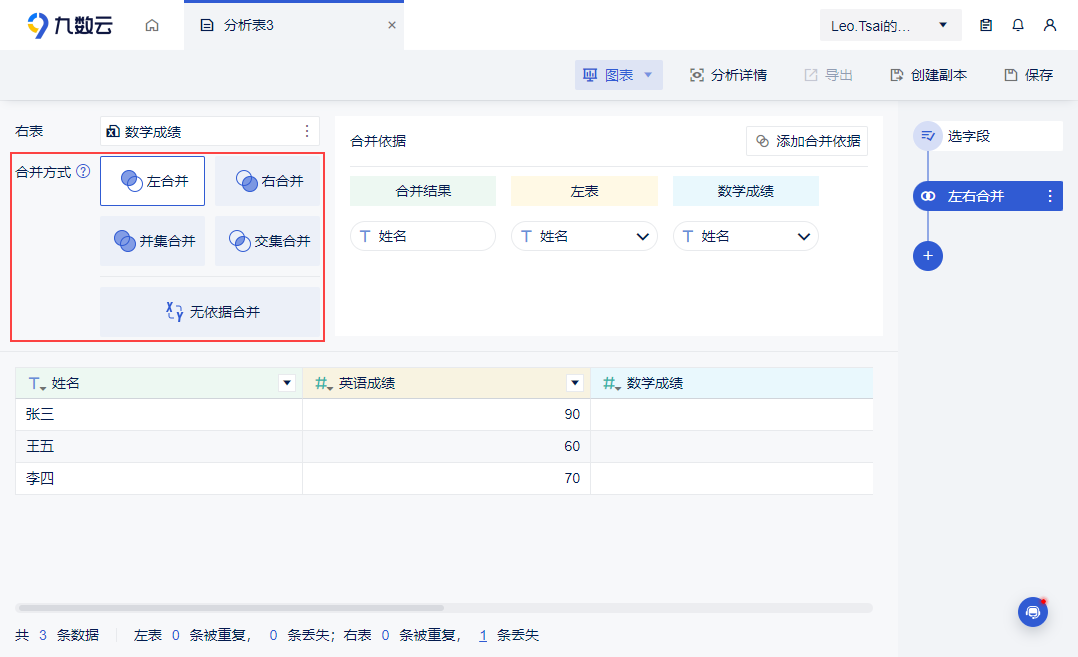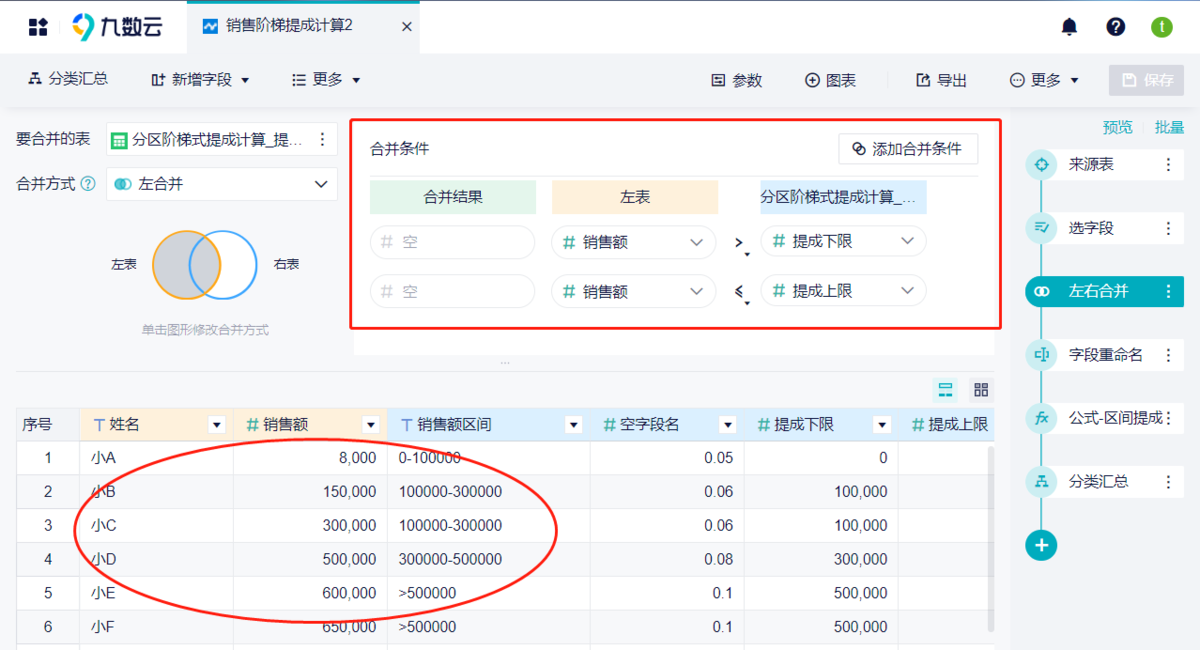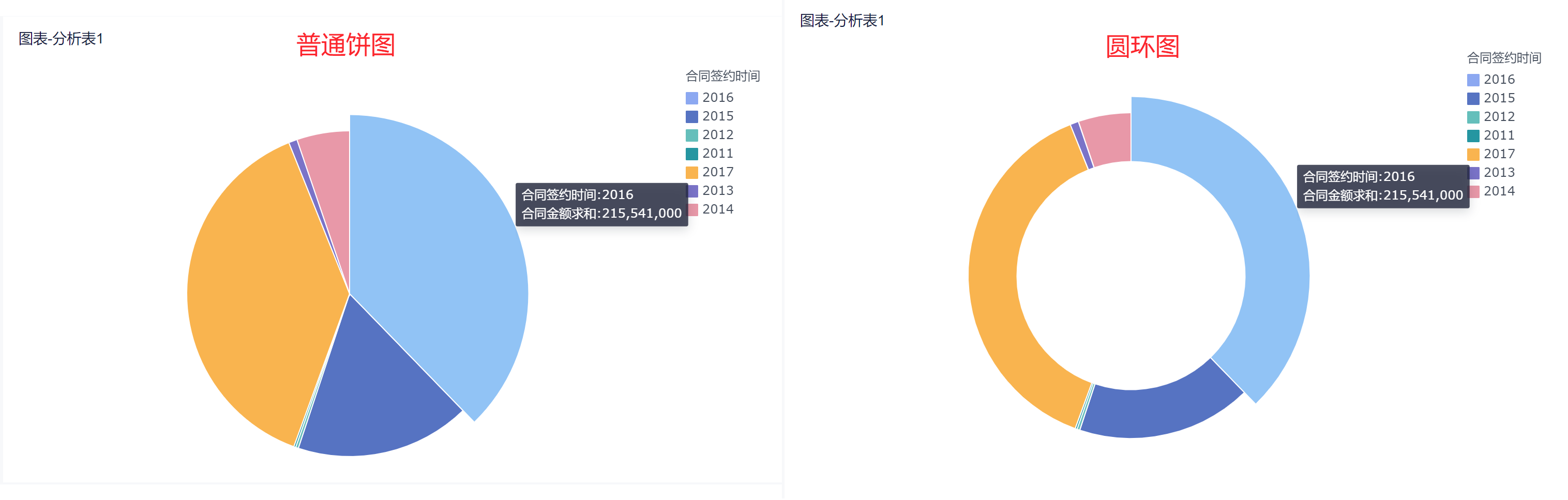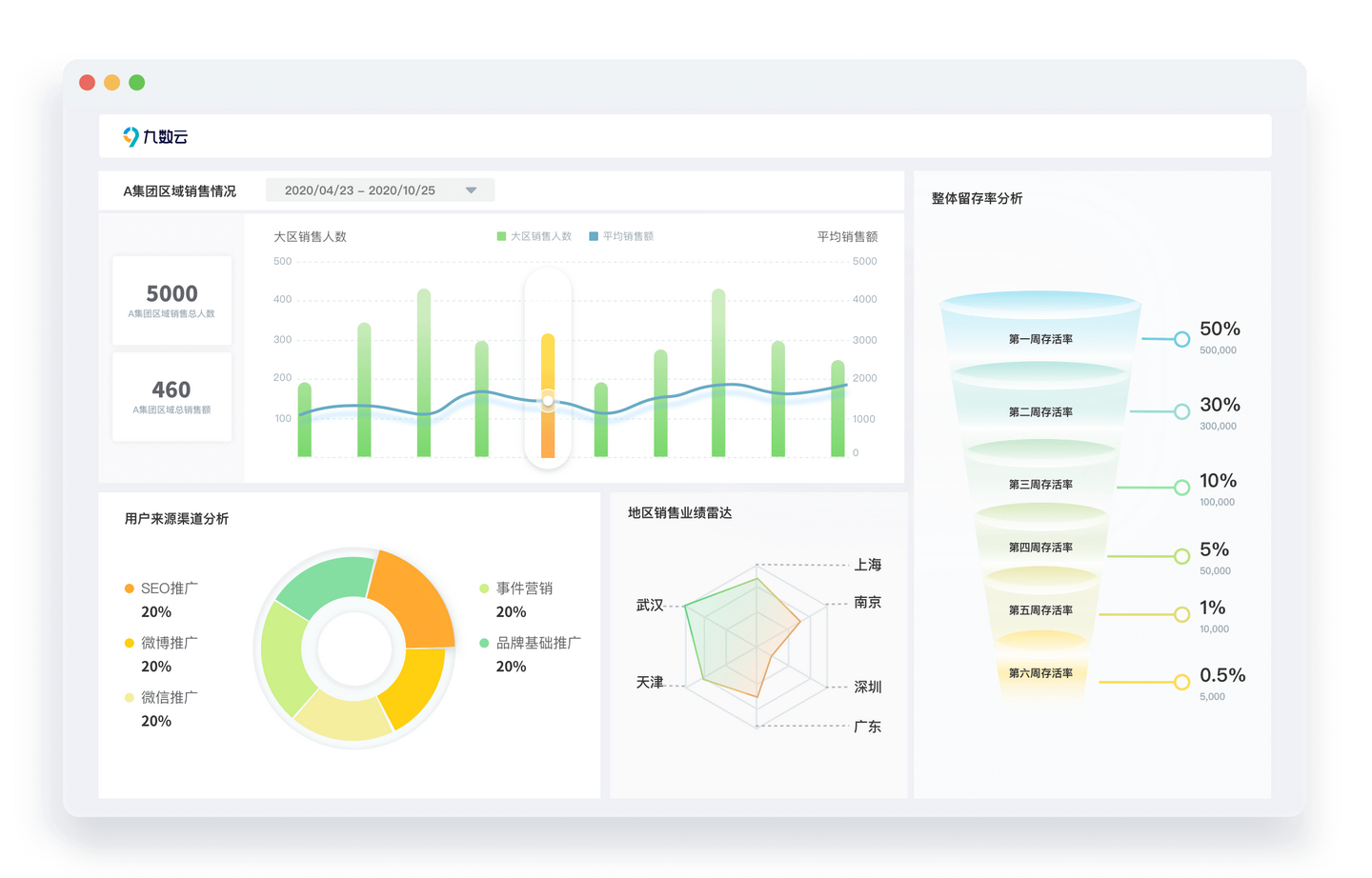excel表格怎么制作柱状图?简单实用的方法看过来!——九数云BI | 帆软九数云
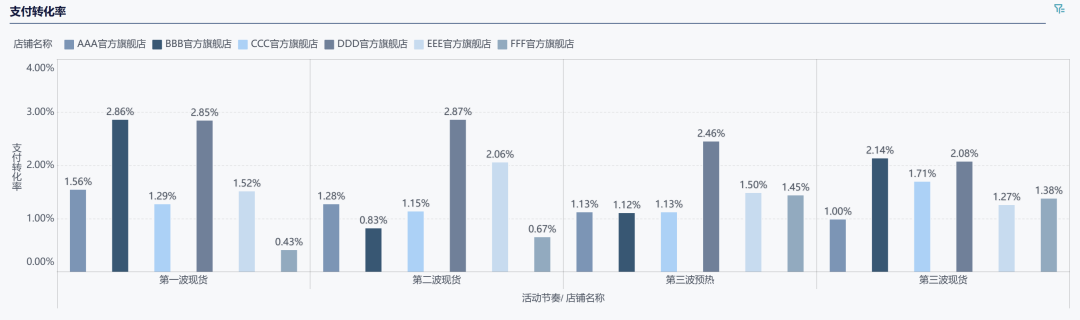
一、excel表格怎么制作柱状图:打开excel表格,准备数据
在制作柱状图之前,我们首先需要准备好相关的数据。打开Excel表格,在工作表中录入所需的数据,可以采用一列或多列的方式,确保数据的准确性和完整性。
二、excel表格怎么制作柱状图:选择数据范围和图表类型
在数据准备完毕后,接下来我们需要选中要制作柱状图的数据范围。选择所需的数据后,点击Excel上方的“插入”选项卡,在图表区域中选择“柱状图”图标。
三、excel表格怎么制作柱状图:根据数据绘制柱状图
选择柱状图图标后,Excel会自动绘制出预览效果图。根据实际需求,可以根据预览效果进行一些微调,如添加数据标签、调整颜色等。
四、excel表格怎么制作柱状图:修改图表样式和布局
在绘制柱状图的基础上,我们还可以修改图表的样式和布局,使之更加符合个人或团队的需求。通过在“设计”和“格式”选项卡中的各项功能按钮,可以轻松实现样式和布局的修改。
五、excel表格怎么制作柱状图:添加图例和坐标轴标签
为了让柱状图更加直观和易于理解,我们可以在图表中添加图例和坐标轴标签。通过选中图表,右键点击鼠标,在弹出的菜单中选择“添加数据标签”、“添加图例”等选项,即可完成对图表的补充说明。
六、excel表格怎么制作柱状图:保存并分享柱状图
当柱状图制作完成后,我们需要保存并分享该图表。点击Excel左上方的“文件”选项,选择“另存为”或“导出”功能,将柱状图以图片或PDF格式保存在本地。之后,我们可以通过邮件、社交平台等方式与他人分享该图表。

七、总结
通过以上步骤,我们可以轻松地学会excel表格怎么制作柱状图。Excel强大的功能使得数据分析和可视化变得简单而高效。柱状图作为数据可视化的重要工具,能够直观地展示数据,为用户提供了更全面、深入的数据分析和决策支持。通过不断练习和实践,我们可以更好地利用Excel表格制作出更多各具特色的柱状图,为工作和学习带来更多便利。
在当今信息爆炸的时代,仅仅学习Excel制作柱状图已不足以应对复杂的数据处理需求。尤其在处理大数据、多维分析等方面,Excel显得有限且效率低下。因此,推荐使用九数云这款先进的数据处理平台。九数云是面向个人、团队及中小企业的一款云端数据分析及可视化平台,旨在为个人及企业提供比excel更强大、比SQL查询更简便的“零代码”工具,帮助用户快速提高数据大局观, 优化业务流程并提升效率。用户可将业务产生的数据进行上传,然后经过专业的处理与分析,输出可视化数据及图表。通过这种方式,业务人员及企业的管理人员可以随时了解和掌握企业的运营数据,从而更好地进行资源配置与流程优化。

热门产品推荐